PayPal se enfrenta a críticas de ex-empleados (potenciado por señal por el ex CEO de PayPal, Elon Musk) y usuarios por igual después de que la noticia de una actualización de la política que multaría a los clientes con $ 2,500 por promover información errónea en sus servicios se volvió viral. La política, publicada como un documento filtrado en línea, indicaba una fecha de vigencia del 3 de noviembre, pero poco después de que se conociera la noticia, PayPal emitió un comunicado diciendo que la política incluía “información incorrecta”.
Y resulta que PayPal no multará a las personas por “información errónea”, por ahora.

Sin embargo, la política fallida ha dañado la imagen del popular sistema de pago en línea y muchos usuarios ahora se están alejando de PayPal. En Twitter, por ejemplo, verás hashtags como #paypalcancelado y #adióspaypal tendencias, y las acciones de PayPal han recibido daños importantes como resultado directo.
Cualquiera que sea la razón, PayPal no es del agrado de todos, y si tiene dudas sobre ser un usuario, tal vez sea hora de irse de forma permanente, especialmente con Venmo, CashApp, Zelle y muchas otras opciones para pagos en línea.
no te pierdas: Las mejores aplicaciones de pago: Apple Cash, Cash App, PayPal y más
Si desea dejar PayPal para siempre, aquí le mostramos cómo hacerlo.
Antes de cerrar su cuenta PayPal
Asegúrese de que su cuenta no tenga un saldo restante, una limitación de cuenta (generalmente una restricción temporal que impide retirar, enviar o recibir dinero) o cualquier otro problema sin resolver. Incluso si lo intentara, no podría cerrar su cuenta de PayPal con ninguno de estos problemas, así que asegúrese de solucionarlos primero.
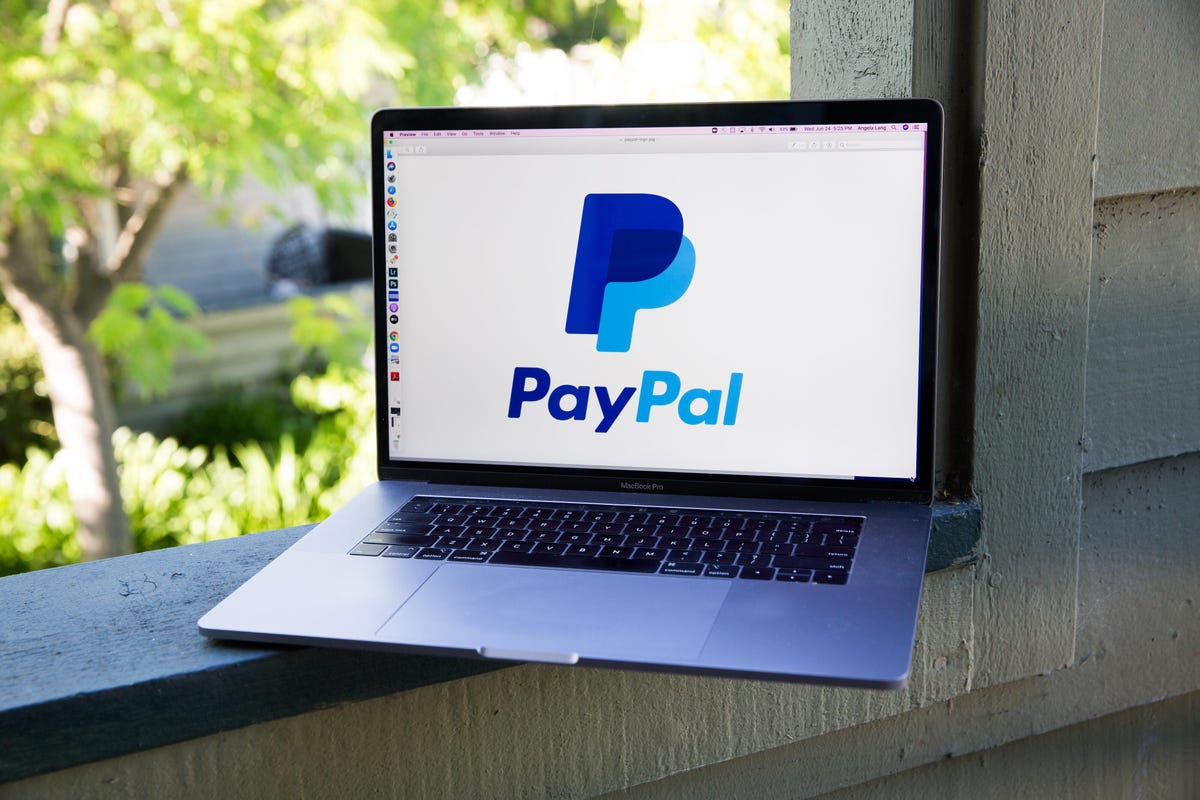
Solo cierre su cuenta de PayPal si no tiene ningún problema pendiente con ella.
Ángela Lang/CNET
Cómo eliminar permanentemente su cuenta de PayPal
Puede cerrar su cuenta de PayPal usando la aplicación de PayPal en su teléfono inteligente y tableta, o en su computadora a través del sitio web de PayPal. Te mostraremos ambos métodos a continuación:
En el escritorio:
- Inicie sesión en su cuenta de PayPal en cualquier navegador web.
- Haga clic en el ícono de ajustes en la esquina superior derecha para ver la configuración de su cuenta.
- Bajo la Cuenta pestaña, desplácese hasta el final y haga clic en Cierra tu cuenta.
- Finalmente, golpea Cerrar cuenta en la ventana emergente que aparece.
En movil:
- Abre la aplicación de PayPal e inicia sesión.
- Toca el icono de tu perfil en la parte superior izquierda.
- Desplácese hacia abajo y toque Cierra tu cuenta.
- Finalmente, golpea Cerrar cuenta.
Si tiene una cuenta comercial y está intentando eliminarla en el dispositivo móvil, deberá tocar icono de tu perfil > Informacion de cuenta > Cierra tu cuenta > Cerrar cuentalo que solo significa un paso adicional.
Una vez que se cierre su cuenta de PayPal, no podrá ver su historial de transacciones ni solicitar o enviar dinero con esa cuenta a otros usuarios de PayPal. Y se cancelarán todos los pagos recurrentes, como con su factura telefónica o suscripción de transmisión, vinculados a su cuenta de PayPal, así que asegúrese de actualizar esas opciones de pago.

